
अंतिम बार अद्यतन किया गया

आपके डिवाइस के आधार पर iCloud से साइन आउट करने के विभिन्न तरीके हैं। यहां बताया गया है कि यह कैसे करना है और आप ऐसा क्यों करना चाहते हैं।
Apple iCloud ग्रह पर सबसे लोकप्रिय ऑनलाइन सेवाओं में से एक है और सबसे बहुमुखी में से एक है। उपलब्ध मुफ्त का कई Apple उपकरणों पर और किसी भी वेब ब्राउज़र के माध्यम से, सेवा कई टोपी पहनती है। हालाँकि, कई बार आप अपने कई उपकरणों में iCloud से लॉग आउट करना चाह सकते हैं। ऐसा करने के लिए अनुसरण करने के चरण यहां दिए गए हैं।
आईक्लाउड क्या है?
पहली बार 2011 में लॉन्च किया गया, iCloud एक है घन संग्रहण और प्रत्येक iPhone, iPad और Mac में निर्मित क्लाउड कंप्यूटिंग सेवा — यदि आप इसका उपयोग करना चाहते हैं। iCloud के केंद्र में विभिन्न उपकरणों पर सुलभ, दस्तावेज़, फ़ोटो और संगीत जैसे डेटा को दूरस्थ रूप से संग्रहीत करने की क्षमता है। क्लाउड स्टोरेज कंपोनेंट का मतलब है कि आपकी सबसे महत्वपूर्ण फाइलों का कई डिवाइसों पर बैकअप लेना। IOS / iPadOS 15 और macOS मोंटेरे से शुरुआत करते हुए, iCloud Plus भी है।
साथ में आईक्लाउड प्लस
आईक्लाउड से लॉग आउट क्यों करें
नियमित उपयोग के दौरान, iCloud से लॉग आउट करने का कोई कारण नहीं है, विशेष रूप से Apple उपकरणों पर जहां iCloud एकीकरण रोजमर्रा के कार्यों को करने के लिए आवश्यक है। फिर भी, दो महत्वपूर्ण स्थितियां हैं जहां iCloud से लॉग आउट करना आवश्यक हो सकता है। इनमें से केवल एक को ही नियमित रूप से करना चाहिए।
अपनी मशीन को बदलना
यदि आप अपना Apple उपकरण बेच रहे हैं या उसे दे रहे हैं, तो आपको मशीन से अपना सारा डेटा निकालना होगा। ऐसा करने से पहले, एक कदम लॉग आउट करके अपने iCloud खाते को डिवाइस से अलग करना है।
सार्वजनिक कंप्यूटर का उपयोग
आईक्लाउड अकाउंट वाला कोई भी व्यक्ति सिर्फ iCloud.com में लॉग इन करके अपनी जानकारी एक्सेस कर सकता है। यह सुनिश्चित करने के लिए कि आप डिवाइस (सार्वजनिक या अन्य) की परवाह किए बिना हर ब्राउज़र से लॉग आउट हैं, Apple एक स्थान से लॉग आउट करना आसान बनाता है।
जब आप लॉग आउट करते हैं तो क्या होता है?
जब आप किसी मोबाइल डिवाइस या कंप्यूटर पर iCloud से लॉग आउट करने का निर्णय लेते हैं, तो आपसे पूछा जाता है कि क्या आप अपनी मशीन पर कुछ खास प्रकार की फाइलों की स्थानीय कॉपी स्टोर करना चाहते हैं। हालाँकि, जब आप iCloud से लॉग आउट होते हैं, तो कुछ फ़ाइलों और सेवाओं को स्थानीय रूप से संग्रहीत या एक्सेस नहीं किया जा सकता है।
इनमें Apple Pay, Apple Cash, Apple Card, Find My, Game Center, Home ऐप आपके HomeKit को नियंत्रित करने के लिए शामिल हैं डिवाइस, आईक्लाउड बैकअप, आईक्लाउड ड्राइव, आईक्लाउड किचेन, आईक्लाउड मेल, आईक्लाउड फोटोज, सिरी शॉर्टकट्स और वॉयस मेमो। साझा किए गए एल्बम, iCloud में संदेश, रिमाइंडर, साझा किए गए नोट्स, साझा किए गए पृष्ठ, नंबर और मुख्य दस्तावेज़, आपके संपर्कों के अपडेट, कैलेंडर, रिमाइंडर, बुकमार्क, और सफारी टैब, निरंतरता सुविधाएं जैसे हैंडऑफ, यूनिवर्सल क्लिपबोर्ड, और आपके ऐप्पल वॉच के साथ ऑटो अनलॉक, और आपके द्वारा इंस्टॉल किए गए किसी भी तृतीय-पक्ष ऐप्स के लिए ऐप डेटा आईक्लाउड का उपयोग करें
IPhone या iPad पर iCloud से लॉग आउट करें
हर उस मोबाइल डिवाइस पर इन चरणों का पालन करें जिसे आप iCloud से लॉग आउट करना चाहते हैं:
- थपथपाएं सेटिंग ऐप होम स्क्रीन पर।
- चुनना आपका नाम सेटिंग पृष्ठ के शीर्ष पर।
- नीचे स्क्रॉल करें और चुनें साइन आउट.
- अंत में, चुनें आईक्लाउड से साइन आउट करें.
- चालू करो आंकड़े जिसे आप अपने डिवाइस पर कॉपी रखना चाहते हैं। आपकी फ़ाइलों के आकार के आधार पर, इसमें कुछ मिनट लग सकते हैं।
- अन्यथा, टैप करें साइन आउट.
- नल साइन आउट फिर से पुष्टि करने के लिए कि आप iCloud से साइन आउट करना चाहते हैं।
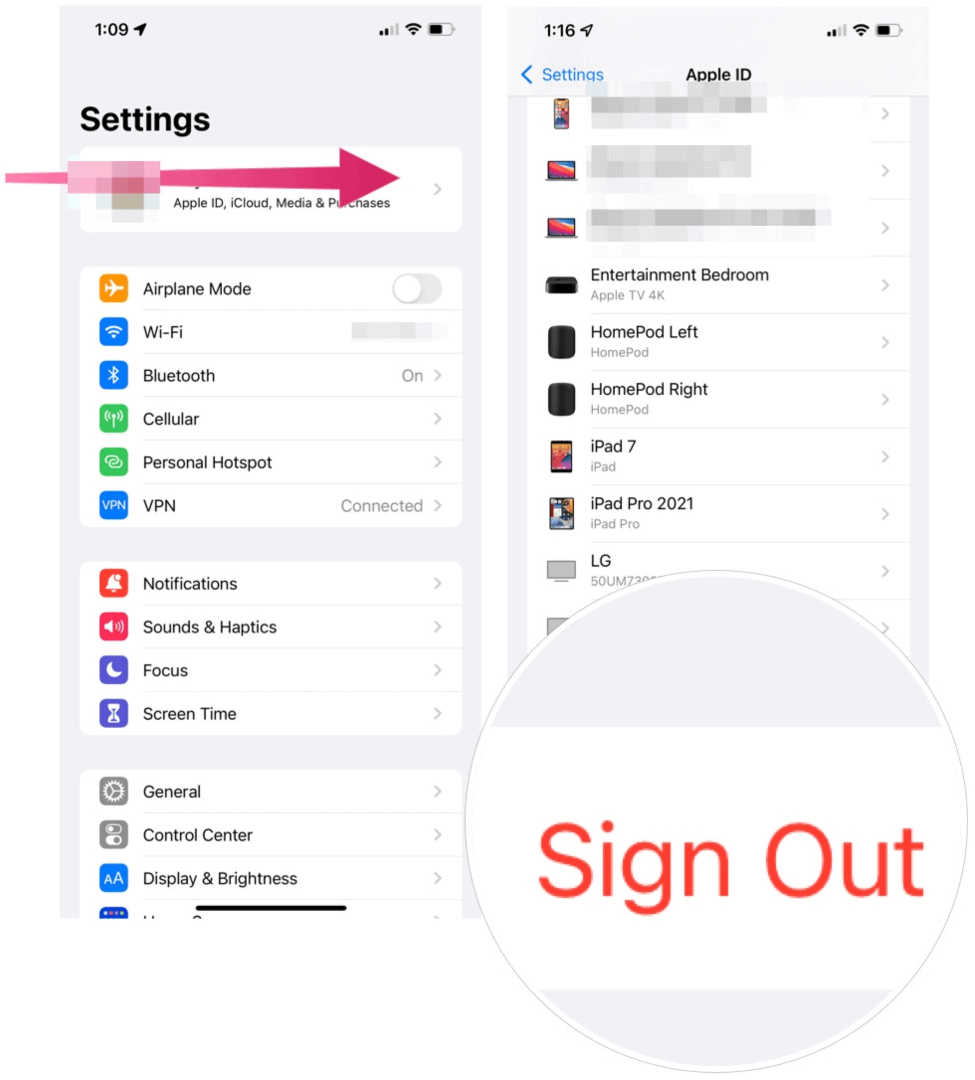
Mac पर iCloud से लॉग आउट करें
आपके कंप्यूटर पर iCloud से साइन आउट करने के चरण बहुत समान हैं।
- दबाएं सेब लोगो अपने मैक के ऊपर बाईं ओर।
- चुनना सिस्टम प्रेफरेंसेज।
- चुनते हैं ऐप्पल आईडी शीर्ष दाईं ओर।
- क्लिक अवलोकन बाईं तरफ।
- चुनना साइन आउट.
- नियन्त्रण वस्तुओं के बगल में बक्से आप अपने Mac पर रखना चाहते हैं, फिर Keep a Copy पर क्लिक करें।
- अगर आप अपनी एक कॉपी रखना चाहते हैं सफारी पासवर्ड अपने Mac पर, Keep on This Mac पर क्लिक करें।
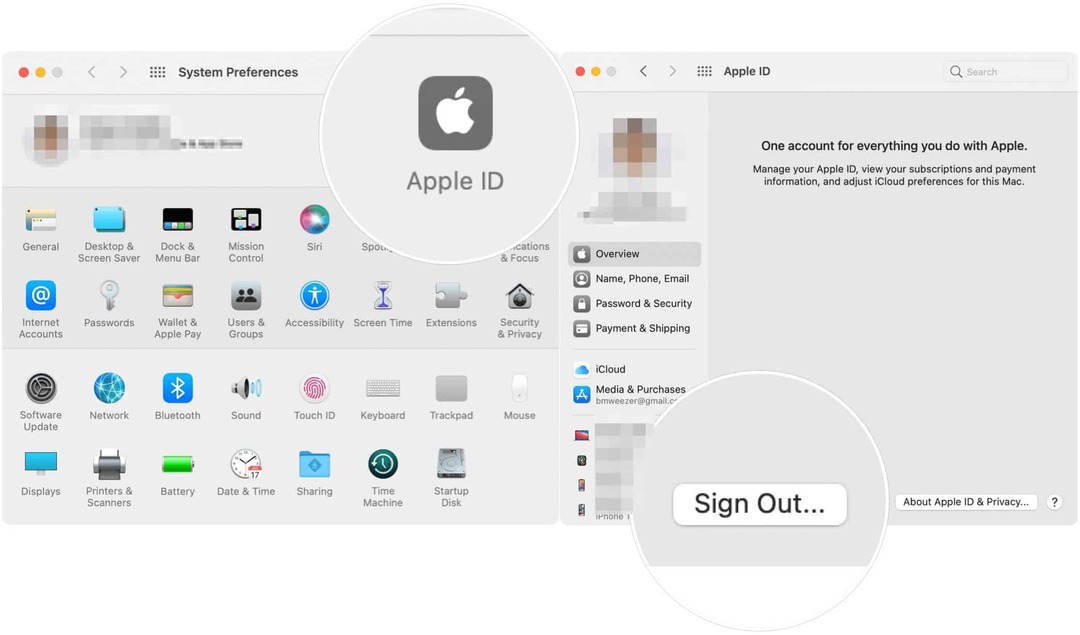
एक वेब ब्राउज़र के माध्यम से iCloud से लॉग आउट करें
प्रत्येक ब्राउज़र से लॉग आउट करने के लिए (डिवाइस की परवाह किए बिना) जहां आपने iCloud में लॉग इन किया होगा, इन चरणों का पालन करें:
- सबसे पहले, अपने में लॉग इन करें आईक्लाउड खाता iCloud.com वेबपेज पर।
- क्लिक अकाउंट सेटिंग खिड़की के बीच में।
- नीचे स्क्रॉल करें, चुनें सभी ब्राउज़रों से साइन आउट करें.
- चुनना साइन आउट पुष्टि करने के लिए पॉप-अप बॉक्स में।
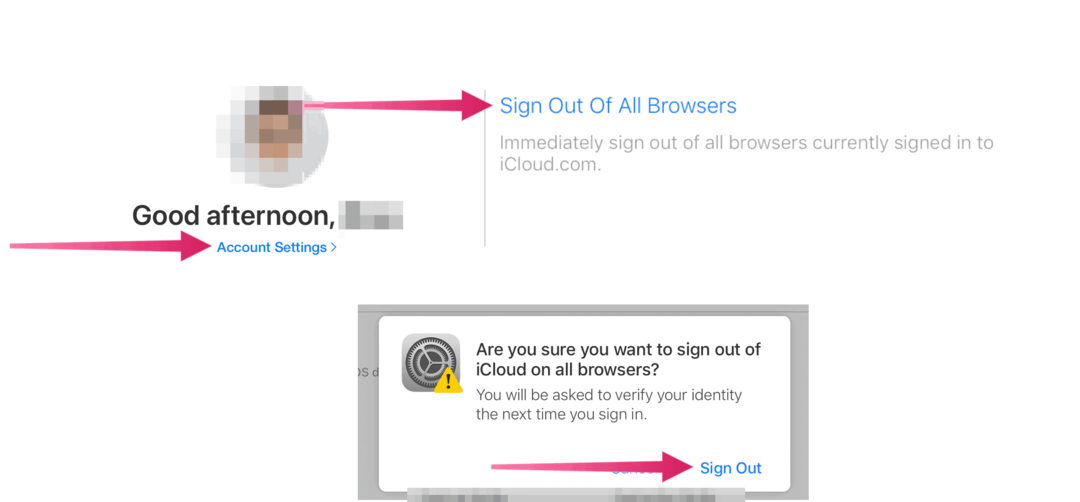
इतना ही! ये आपके मोबाइल उपकरणों, मैक और वेब ब्राउज़र पर आपके iCloud खाते से साइन आउट करने के चरण हैं।
